Verwende den Seitenumbruch-Block, wenn du einer Seite oder einem Beitrag eine Seitennummerierung bzw. einen Seitenumbruch hinzufügen möchtest. Dies ist hilfreich, wenn du eine schrittweise Anleitung verfasst oder wenn du deine Seite in mehrere Kapitel einteilen möchtest.
Video-Tutorial
Seitenumbruch-Block hinzufügen
Blockschnittstelle
Anweisungen für den klassischen Editor
Video-Tutorial
Seitenumbruch-Block hinzufügen
Um einen Seitenumbruch-Block hinzuzufügen, klicke auf das Block-Einfüge-Icon und suche nach dem Seitenumbruch-Block. Klicke auf den Block, um ihn zu einem Beitrag oder einer Seite hinzufügen.
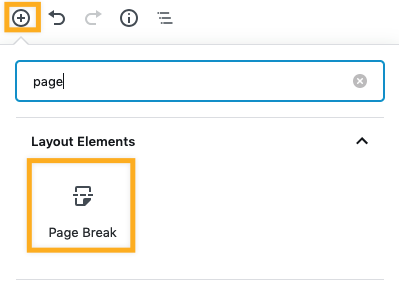
Du kannst auch in einem neuen Absatz-Block „/Seitenumbruch“ eingeben und die Eingabetaste drücken, um schnell einen Block hinzuzufügen.
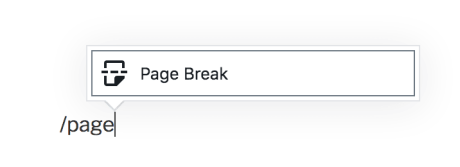
Eine detaillierte Anleitung zum Hinzufügen von Blöcken findest du hier.
Alle Inhalte, die nach dem Seitenumbruch-Block geschrieben werden, erscheinen auf der nächsten Seite der Live-Website.
Du kannst so viele Seitenumbrüche hinzufügen, wie du willst. Jeder Seitenumbruch-Block fügt dem Link für mehrere Seiten, der unten auf der Seite erscheint, eine neue Zahl hinzu und verteilt so die Inhalte auf mehr Seiten.
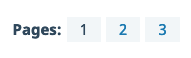
Blockschnittstelle
Jeder Block verfügt über eigene blockspezifische Steuerelemente, mit denen du den Block direkt im Editor bearbeiten kannst. Der Seitenumbruch-Block ist ganz einfach zu verwenden, bietet dir aber mehr Optionen.

Der Seitenumbruch-Block hat keine zusätzlichen Optionen oder Einstellungen in der Seitenleiste. Sobald du ihn deiner Seite hinzugefügt hast, ist deine Seite bzw. dein Beitrag fertig.